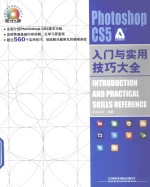
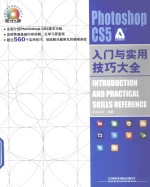
Photoshop CS5入门与实用技巧大全PDF电子书下载
- 电子书积分:13 积分如何计算积分?
- 作 者:新知互动编著
- 出 版 社:北京:中国铁道出版社
- 出版年份:2011
- ISBN:9787113121655
- 页数:352 页
Chapter 01 Photoshop CS5操作基础 2
1.1 图像处理基本概念 2
1.1.1 分辨率 2
1.1.2 图像种类 2
1.1.3 图像色彩模式 4
1.2 Photoshop CS5界面组成 6
1.2.1 应用程序栏 6
1.2.2 菜单栏 7
1.2.3 工具选项栏 7
1.2.4 状态栏 7
1.2.5 打印预览 8
1.2.6 滚动条 8
1.2.7 标尺 9
1.2.8 标尺工具箱 9
1.2.9 面板 9
1.3 面板的使用 12
1.3.1 编组面板 12
1.3.2 将面板连接 12
1.3.3 将面板最小化 12
1.3.4 关闭面板 13
1.3.5 设置面板 13
1.4 文件基本操作 13
1.4.1 建立新文件 14
1.4.2 打开文件 14
1.4.3 以某种格式打开文件 15
1.4.4 最近打开文件 15
1.4.5 存储文件 16
1.4.6 存储为 16
1.4.7 存储为Web所用格式 17
1.4.8 关闭文件 17
1.4.9 退出Photoshop 18
1.4.10 恢复文件 18
1.5 文件浏览器 18
1.5.1 “文件”菜单 19
1.5.2 “编辑”菜单 19
1.5.3 “视图”菜单 20
1.6 图像窗口控制 21
1.6.1 调整选项卡的顺序 21
1.6.2 浮动窗口设置 21
1.6.3 文件窗口设置 23
1.6.4 屏幕模式 24
1.7 使用标尺、参考线、网格和切片 25
1.7.1 显示或隐藏标尺 26
1.7.2 参考线、网格和切片 26
1.8 控制页面显示 28
1.8.1 使用“视图”菜单和状态栏进行缩放 28
1.8.2 通过缩放工具进行设置 29
1.8.3 通过“导航器”面板进行设置 29
1.9 设置绘图颜色 30
1.9.1 前景色和背景色 30
1.9.2 拾色器 31
1.9.3 “颜色”面板 34
1.9.4 “色板”面板 36
1.9.5 吸管工具 36
1.9.6 颜色取样器工具 38
1.10 自定义键盘快捷键 39
本章知识缩影 2
隐藏和显示面板的快捷方法 2
视图放大或缩小的快捷操作 2
快速选择工具箱中的工具 3
恢复工具的默认设置 3
校样颜色 4
RGB模式 4
位图模式 5
灰度模式 8
转换灰度图像 8
菜单栏 9
工具箱 13
比例显示 13
快速设置参考线属性 14
合理分配内存使用率 14
设置分辨率 15
打开和新建文件 15
工具箱中的工具组 16
双色调模式 18
“色板”面板 22
设置快捷键 22
快速解除链接 22
创建参考线 23
用于使用面板的快捷键 23
交换颜色数据 24
更改画布底色 24
快速切换“复位”按钮 24
快速切换光标状态 24
快速切换屏幕显示方式 25
快速选择准确的显示比例 25
改变状态栏的显示信息 25
更改标尺单位 26
移动或删除颜色取样器 26
快速改变色谱类型 27
在“色板”面板中编辑颜色 27
消除屏幕上的锯齿 27
缩放工具选项栏 28
快速打开工具选项栏 28
将放大工具切换为缩小工具 29
改变工具选项栏的位置 29
自由变换 29
快速隐藏所有工具栏 30
调节浮动面板 30
用于使用“动画”面板的快捷键 30
“拾色器”对话框 31
前景色和背景色 32
显示图像中的颜色取样器 32
功能键的作用 32
快速浏览图像 33
“信息”面板中颜色取样器信息 33
“颜色”面板 34
存储自定工作区 34
“动作”面板的快捷键 35
删除工作区 35
定义菜单组 36
“色板”面板 37
删除菜单组 37
用于查看图像的快捷键 38
窗口不随图像缩放而改变 39
“黑白”对话框的快捷键 40
临时显示已隐藏的菜单项 40
启用或禁用菜单颜色 40
Chapter 02 工具箱的应用 42
2.1 基本选取工具 42
2.1.1 规则选取工具 42
2.1.2 套索工具 48
2.1.3 魔棒工具 52
2.1.4 快速选择工具 54
2.2 绘图工具 55
2.2.1 画笔工具 55
2.2.2 铅笔工具 67
2.2.3 橡皮擦工具 67
2.2.4 背景橡皮擦工具 68
2.2.5 魔术橡皮擦工具 69
2.2.6 渐变工具 70
2.2.7 油漆桶工具 74
2.3 修图工具 75
2.3.1 仿制图章工具 75
2.3.2 图案图章工具 76
2.3.3 污点修复画笔工具 77
2.3.4 修复画笔工具 78
2.3.5 修补工具 79
2.3.6 颜色替换工具 80
2.3.7 混合器画笔工具 80
2.3.8 模糊工具 82
2.3.9 锐化工具 83
2.3.10 涂抹工具 83
2.3.11 减淡工具 84
2.3.12 加深工具 85
2.3.13 海绵工具 85
2.4 其他工具 86
2.4.1 裁剪工具 86
2.4.2 切片工具 87
2.4.3 切片选择工具 88
2.4.4 注释工具 88
2.4.5 标尺工具 89
2.4.6 抓手工具 90
本章知识缩影 42
不同文档间移动图像 42
选区交叉 42
创建选区的命令 42
磁性套索工具 43
无法看到选区的原因 43
选择色彩范围 44
“移动工具”选项栏 46
在选区边界周围创建选区 47
移动工具 47
单行与单列选框工具 48
套索工具 48
使调色操作没有痕迹 49
扩展或收缩选区 49
扩展包含具有相似颜色的选区 49
多边形套索工具 50
快速改变对话框中的数值 50
隐藏或显示选区边缘 50
磁性套索工具 51
选框工具 51
清除选区中的杂散像素 51
“魔棒工具”在什么图像上不能使用 52
使用“快速选择工具” 52
选择图像中未选中的部分 52
添加或减去选区 52
选区载入 53
移动选区边界 53
控制选区的移动 53
调整绘画光标的大小或硬度 54
设置画笔 54
画笔的模式 54
硬毛刷笔尖形状选项 55
绘图工具 57
更改画笔光标 57
计算羽化选区 58
打开相应的命令对话框 58
移动图像 58
创建工具预设 59
更改工具预设的列表 60
更改面板中显示的预设画笔 61
将一组预设画笔存储为库 61
快速重命名预设画笔 62
快速删除预设画笔 62
永久存储新画笔 62
在工具之间复制纹理 63
设置绘图板的钢笔敏感度 63
将图像定义为预设图案 64
载入图案库 64
将一组预设图案存储为库 65
返回到默认图案库 65
重命名预设图案 65
删除预设图案 66
填充快捷键 66
从选区中移去杂边 66
铅笔工具 67
使用“橡皮擦工具” 67
柔化选区边缘 67
从选区中移去边缘像素 68
减少选区上的边缘 68
渐变编辑器 69
使用渐变工具的技巧 69
将一组预设渐变存储为库 69
载入预设渐变库 70
更改预设渐变的显示方式 70
“中灰密度”预设 71
重命名预设渐变 72
指定渐变透明度 73
使用消除锯齿功能选择像素 74
为选择工具定义羽化边缘 74
为现有选区定义羽化边缘 74
“仿制图章工具”透明度设置 75
反转仿制源的方向 75
仿制图章工具 77
内容识别填充 77
用“画布大小”命令裁剪 78
图案图章工具 78
旋转和剪切图像 78
“修补工具”的范围 79
修正倾斜的图像 79
快速改变对话框中的数值 79
“修补工具”选项栏 80
颜色替换工具 81
“颜色替换工具”选项栏 81
快速切换“模糊工具” 82
恢复默认值 82
“调整边缘”对话框的快捷键 82
“保护细节”锐化 83
涂抹工具 84
调整选取框 84
度量工具 85
打开、编辑或删除注释 85
用图像状态创建或替换文档 86
用于“颜色”面板的快捷键 86
红眼工具 87
工具的快捷键 87
“吸管工具”快捷操作 88
裁剪工具 88
添加注释 89
显示或隐藏注释 89
快速切换到“抓手工具” 90
设置“吸管工具”的像素范围 90
移动工具 90
Chapter 03 图像色彩和色调的调整 92
3.1 图像色调调整 92
3.1.1 色阶分布图 92
3.1.2 色阶调整 93
3.1.3 自动色阶调整 95
3.1.4 自动对比度调整 95
3.1.5 曲线调整 95
3.2 图像色彩调整 97
3.2.1 自动颜色调整 98
3.2.2 色彩平衡调整 98
3.2.3 亮度/对比度调整 99
3.2.4 色相/饱和度调整 100
3.2.5 去色调整 101
3.2.6 匹配颜色调整 102
3.2.7 替换颜色调整 104
3.2.8 可选颜色调整 106
3.2.9 通道混合器调整 106
3.2.10 渐变映射调整 107
3.2.11 照片滤镜 108
3.2.12 阴影/高光 109
3.2.13 HDR色调调整 111
3.2.14 反相调整 115
3.2.15 色调均化调整 115
3.2.16 阈值调整 116
3.2.17 色调分离调整 116
3.2.18 变化 117
3.2.19 黑白 118
3.2.20 曝光度 119
3.3 “调整”面板 121
3.3.1 “调整”面板的基本使用方法 121
3.3.2 “调整”面板按钮功能 123
3.3.3 “自然饱和度”调整功能 125
3.3.4 图像目标调整工具 128
本章知识缩影 92
调整色调之前的考虑事项 92
用“色阶”命令编辑通道 93
标识图像中要修剪的区域 93
使用色阶中和色调 93
校正图像色调 94
曲线中的节点 95
用“曲线”命令编辑通道 95
应用自动校正 95
曲线显示选项 96
在“曲线”对话框中预览修剪 97
键盘快捷键:曲线调整 97
设置高光和阴影目标值 98
用色阶保留高光和阴影细节 98
使用“自动颜色”命令移去色偏 99
“色相饱和度”对话框中的吸管工具 100
“色相饱和度”对话框中的“着色”复选框 101
增加照片的对比度 101
匹配两个图像之间的颜色 102
匹配图像中不同图层的颜色 102
用“匹配颜色”命令移去色调 103
设置自动调整选项 104
用通道混合器创建单色图像 106
通道混合器 107
“渐变映射”对话框 108
照片滤镜 108
存储调整设置 109
应用存储的调整设置 109
调整可选颜色 110
降低颜色的饱和度 110
更改色域警告颜色 110
在CMYK和RGB中校正颜色 111
设置“边角”选项 112
在绘画时选择颜色 113
标识溢色 115
查找溢色 115
使用吸管工具进行颜色校正 116
“变化”对话框中的参数 117
“变化”命令 117
关于直方图 118
调整“直方图”面板的视图 119
查看直方图中的特定通道 120
用原色查看通道直方图 121
查看直方图统计数据 122
用调整面板存储和应用预设 123
查看多图层文档的直方图 123
预览直方图调整 124
刷新直方图显示 125
查看图像中的颜色值 126
当调整颜色时查看颜色信息 127
丢失和不匹配的颜色配置文件 128
安装颜色配置文件 129
嵌入颜色配置文件 129
更改文档的颜色配置文件 130
将颜色转换为其他配置文件 130
指定或删除颜色配置文件 131
ICC配置文件类型 131
关于非破坏性编辑 132
Chapter 04 图层的应用 134
4.1 图层操作基础 134
4.1.1 “图层”面板 134
4.1.2 图层复合 135
4.1.3 图层属性 137
4.1.4 图层转换 137
4.1.5 建立新图层 138
4.1.6 复制图层 139
4.1.7 删除图层 140
4.1.8 调整图层的顺序 140
4.1.9 锁定图层 141
4.1.10 链接图层 142
4.1.11 锁定链接图层 142
4.1.12 链接图层对齐与分布 142
4.1.13 图层的合并 144
4.1.14 图层组 146
4.1.15 剪贴组 147
4.1.16 图层的变形 148
4.1.17 操控变形 151
4.2 图层模式 154
4.2.1 正常模式 154
4.2.2 溶解模式 154
4.2.3 变暗模式 155
4.2.4 正片叠底模式 155
4.2.5 颜色加深模式 155
4.2.6 线性加深模式 156
4.2.7 变亮模式 156
4.2.8 滤色模式 156
4.2.9 颜色减淡模式 156
4.2.10 线性减淡模式 156
4.2.11 柔光模式 157
4.2.12 强光模式 157
4.2.13 叠加模式 157
4.2.14 亮光模式 158
4.2.15 线性光模式 158
4.2.16 点光模式 158
4.2.17 实色混合模式 158
4.2.18 差值模式 158
4.2.19 排除模式 159
4.2.20 减去模式 159
4.2.21 划分模式 159
4.2.22 色相模式 159
4.2.23 饱和度模式 159
4.2.24 颜色模式 160
4.2.25 明度模式 160
4.2.26 深色模式 160
4.2.27 浅色模式 160
4.3 图层样式 161
4.3.1 图层混合选项 161
4.3.2 自定图层样式的默认值 163
4.3.3 投影效果 163
4.3.4 内阴影效果 164
4.3.5 外发光效果 165
4.3.6 内发光效果 166
4.3.7 斜面和浮雕效果 166
4.3.8 光泽效果 168
4.3.9 颜色叠加效果 169
4.3.10 渐变叠加效果 170
4.3.11 图案叠加效果 171
4.3.12 描边效果 171
4.4 管理图层样式 172
4.4.1 复制、粘贴图层样式 173
4.4.2 删除图层样式 173
4.4..3 将图层样式转换为图层 173
4.4.4 缩放图层效果 174
4.5 “样式”面板 174
4.5.1 新建和应用图层样式 175
4.5.2 管理样式 175
4.6 使用图层蒙版 176
4.6.1 建立图层蒙版 176
4.6.2 编辑图层蒙版 176
4.6.3 停用和重新启用蒙版 177
4.6.4 删除蒙版 177
4.6.5 图层与图层蒙版的链接 178
4.7 使用图层剪贴路径蒙版 178
4.7.1 新建图层剪贴路径蒙版 178
4.7.2 停用和重新启用图层剪贴路径蒙版 180
4.7.3 将图层剪贴路径蒙版转换为图层蒙版 180
4.7.4 删除图层剪贴路径蒙版 181
4.8 使用填充图层和调整图层 181
4.9 图层边缘的修饰 184
4.9.1 去边 184
4.9.2 移去黑色杂边 184
4.9.3 移去白色杂边 184
本章知识缩影 134
关于图层 134
在“图层”面板中选择图层 135
选择正确的图层 136
查看图层复合 136
更改和更新图层复合 136
清除图层复合警告 137
导出图层复合 137
创建新图层 138
复制粘贴的图像位置 138
选择组中的图层 138
从现有文件创建图层 139
新建同样尺寸的文件 140
复制图层并含现有图层效果 140
原位粘贴和外部粘贴 141
选择和链接图层 144
复制图像文件 144
导出图层 144
为图层或组分配颜色 144
合并图层应该注意的问题 145
在剪贴蒙版中合并图层 145
盖印多个图层或链接图层 145
盖印所有可见图层 145
关于图层组 146
扩展和折叠组 146
创建新图层或组 147
创建剪贴蒙版应注意的问题 147
在剪贴蒙版中使用多个图层 147
变换复制 148
实现有规律的复制 148
变形图层 148
更改缩览图内容 149
调整图层位置 149
更改图层缩览图的大小 150
图层的模式应用范围 150
图层混合模式快捷键 151
在文档窗口中选择图层 151
“背景”图层 152
将选区转换为新图层 152
复制图像 153
从快照新建备份文档 153
以剪贴板中的尺寸创建文件 153
直接删除图层 154
在图像之间复制图层或组 154
打开图层的列表 155
快速切换到自动选择功能 155
跟踪文件大小 155
创建挖空 156
用中性色填充新图层 157
从混合中排除通道 158
指定混合范围时的原则 158
混合效果编组 159
用于混合图层的色调范围 160
为什么要添加图层样式 161
关于图层样式与效果 162
什么图层不能应用图层样式 163
显示或隐藏图层样式 163
展开或折叠组中的图层样式 163
快速清除图层样式 163
去除图片的网纹 164
什么图片适合减肥 165
图像文件减肥 165
用等高线修改图层效果 166
快速弹出相关按钮对话框 168
扫描仪输入图像 168
设置所有图层全局光源角度 169
要对图层应用预设样式 170
从样式中移去效果 171
去除毛边 171
切换选取对象 171
使图像清晰 171
应用另一个图层中的样式 172
重命名预设样式的方法 172
删除预设样式的方法 172
将一组预设样式存储为库 173
载入预设样式库 173
更改预设样式的显示方式 174
应用或编辑自定图层样式 175
创建新预设样式的方法 175
创建隐藏整个图层的蒙版 176
添加隐藏部分图层的蒙版 176
图层蒙版的显示 177
编辑图层蒙版 177
应用另一个图层的图层蒙版 177
粘贴图像到图层蒙版中 177
添加图层蒙版 178
图层蒙版缩览图 178
关于图层和矢量蒙版 178
编辑矢量蒙版 178
更改蒙版浓度 179
羽化蒙版边缘 179
调整蒙版边缘 179
用色彩范围创建图层蒙版 180
更改矢量蒙版 181
创建调整图层 181
关于调整图层和填充图层 182
限制调整图层或填充图层的效果 183
更改调整图层和填充图层的选项 183
“色彩范围”对话框 183
将图层蒙版作为选区载入 184
Chapter 05 通道和蒙版的应用 186
5.1 通道的基本功能 186
5.2 “通道”面板 187
5.3 通道的操作 187
5.3.1 新建通道 188
5.3.2 复制和删除通道 188
5.3.3 显示或隐藏通道 189
5.3.4 用相应的颜色显示颜色通道 190
5.3.5 分离与合并 191
5.4 专色通道 192
5.4.1 关于专色 193
5.4.2 建立专色通道 193
5.4.3 编辑专色通道 194
5.4.4 合并专色通道 194
5.4.5 将Alpha通道转换为专色通道 195
5.4.6 调整重叠专色 195
5.5 蒙版 196
5.5.1 关于蒙版和Alpha通道 196
5.5.2 蒙版的产生 197
5.5.3 制作快速蒙版 197
5.5.4 将选区范围转换为Alpha通道 200
5.5.5 将Alpha通道转换为选区范围 201
5.6 通道计算 203
5.6.1 混合图层和通道 203
5.6.2 “应用图像”命令 203
5.6.3 “计算”命令 205
本章知识缩影 186
关于保留Alpha通道 186
调整通道缩览图的大小 186
显示或隐藏通道 187
用相应的颜色显示颜色通道 187
选择和编辑通道 188
重新排列和重命名通道 188
复制另一个图像中的通道 188
合并通道 189
删除通道 189
复制图像中的通道 190
在通道上绘画 190
关于数据驱动图形 191
定义变量 192
重命名变量 193
定义数据组 194
预览或应用数据组 195
使用数据组生成图形 195
导入数据组 196
存储模板用于其他Adobe产品 197
Photoshop EPS格式 198
Photoshop EPS编码选项 199
以EPS格式存储文件 200
从“通道”面板载入选区 201
关于蒙版和Alpha通道 202
临时快速蒙版 202
混合图层和通道 203
使用“应用图像”命令混合通道 204
使用“计算”命令混合通道 205
相加和减去混合模式 206
Chapter 06 路径 208
6.1 路径工具 208
6.1.1 路径的基本概念 208
6.1.2 钢笔工具 208
6.1.3 自由钢笔工具 212
6.1.4 添加锚点工具 213
6.1.5 删除锚点工具 213
6.1.6 转换点工具 213
6.2 路径选择工具 214
6.2.1 路径选择工具 214
6.2.2 直接选择工具 217
6.3 使用“路径”面板 218
6.3.1 显示或隐藏路径 218
6.3.2 创建新路径 219
6.3.3 保存路径 219
6.3.4 复制路径 219
6.3.5 删除路径 220
6.3.6 将选区转换为路径 220
6.3.7 将路径转换为选区 221
6.3.8 填充路径 221
6.3.9 描边路径 222
6.3.10 剪贴路径 223
6.3.11 输出路径 223
6.4 形状工具 224
6.4.1 矩形工具 224
6.4.2 圆角矩形工具 225
6.4.3 椭圆工具 226
6.4.4 多边形工具 226
6.4.5 直线工具 227
6.4.6 自定形状工具 228
本章知识缩影 208
调整路径组件 208
扩展开放路径 209
移动路径 209
临时忽略自动钢笔工具切换 209
显示或隐藏所选路径组件 210
模拟压力 210
管理路径 210
保存路径 211
使用快捷键操作切换工具 211
用磁性钢笔选项绘图 212
编辑路径 213
路径选择工具 214
使用快捷键操作形状工具 214
“钢笔工具”绘制路径技巧 215
路径是否显示 215
删除路径 215
选择路径 216
使用快捷键对路径进行调节 217
调整路径段 217
关闭路径显示 218
更改路径缩览图的大小 218
要创建并命名路径 218
更改路径的顺序 219
重命名存储的路径 219
路径转换选区 220
填充路径对话框 221
用颜色填充路径 221
建立选区对话框 221
使用图像剪贴路径创建透明度 222
打印图像剪贴路径 223
描边路径设置面板 223
更改所选路径的重叠模式 224
用颜色对路径进行描边 224
在同一图层中绘制形状 225
使用键盘轻移锚点 226
路径技巧 226
连接两条开放路径 227
勾勒路径技巧 227
编辑形状 228
选择更多形状图案 229
关于预设管理器 230
Chapter 07 文字处理 232
7.1 文字工具 232
7.1.1 安装新字体 232
7.1.2 点文本 233
7.1.3 段落文本 234
7.1.4 建立文字选区 236
7.2 设置文字的格式 237
7.2.1 设置文字字符属性 237
7.2.2 设置段落属性 244
7.2.3 设置自动连字功能 246
7.3 文字弯曲变形 247
7.4 在路径上创建文本 248
7.5 文字图层的转换 250
7.5.1 将文字转换为路径 250
7.5.2 转换为形状 251
7.5.3 横排与直排转换 251
7.5.4 将文字图层转换为普通图层 251
7.5.5 点文字图层与段落文字图层的转换 252
7.6 文字拼写检查 252
7.7 查找和替换文本 254
本章知识缩影 232
文字图层 232
调整个别字母之间的空位 232
变换文字外框 233
选取字体系列和样式 234
为文本指定语言 234
调整两端对齐文本间距 235
文字蒙版工具 236
设置行距 236
消除锯齿功能 236
选择字符 237
再次对文字进行编辑 237
“字符”面板设置选项 238
调整字距微调 238
设置比例间距 239
更改文字的度量单位 239
关于动态快捷键 239
更改文字颜色 240
直排文字的文字选项 240
关于缺少的字体和字形保护 241
快速缩放文字大小 241
指定段落文字对齐 242
排版方法 243
关闭或打开分数字符宽度 244
旋转文字 244
指定对齐方式 245
旋转直排文字字符 245
取消文字变形 246
缩小亚洲文字周围的间距 246
文字转换为形状或路径 246
用图像填充文字 247
控制文字在路径上的对齐 248
在路径上移动或翻转文字 248
创建文字选区边界 249
改变文字路径的形状 249
对齐亚洲字符 250
指定避头尾换行选项 251
如何在亚洲文字中测量行距 251
显示和设置亚洲文字选项 252
使用直排内横排 253
防止单词断开 253
查找和替换文本 254
指定溢出标点选项 254
Chapter 08 历史记录和自动化操作 256
8.1 历史记录 256
8.1.1 “历史记录”面板 256
8.1.2 创建新快照 257
8.1.3 删除快照 257
8.1.4 创建新文档 258
8.1.5 设置历史记录选项 258
8.1.6 历史记录画笔工具 259
8.1.7 历史记录艺术画笔工具 260
8.2 自动化操作 261
8.2.1 “动作”面板 261
8.2.2 使用按钮模式显示“动作”面板 262
8.2.3 创建和记录动作 262
8.2.4 插入菜单项目 264
8.2.5 插入停止 264
8.2.6 插入路径命令 265
8.2.7 设置对话框控制 265
8.2.8 排除部分动作命令 266
8.2.9 播放动作 266
8.2.10 动作的编辑 268
8.2.11 删除动作或动作集 269
8.2.12 管理“动作”面板中的动作 270
8.3 批处理图像 271
8.4 创建快捷批处理 273
本章知识缩影 256
历史记录快捷键 256
覆盖动作中的存储为命令 256
跨平台快捷批处理的提示 257
批处理错误菜单 257
处理一批文件 258
批处理文件步骤 259
使用图像处理器转换文件 260
从动作中排除命令 262
管理动作 262
记录动作的原则 263
插入停止 264
记录路径 265
向动作添加命令 266
用于使用“调整”面板的快捷键 266
对文件播放动作 267
新增动作命令 268
运行JavaScript 268
覆盖单个命令 268
选择“动作”面板中的动作 269
快照具有的优点 269
将文件批处理为不同格式 270
“存储动作”应该注意的问题 270
将动作恢复到默认组 271
将动作存储在文本文件中 271
使用“旋转视图工具” 271
播放动作时更改设置 272
组织动作组 273
将脚本和动作设置自动运行 274
Chapter 09 滤镜效果及其应用 276
9.1 液化变形滤镜 276
9.2 液化变形工具组 276
9.2.1 变形工具选项栏 277
9.2.2 变形工具 277
9.2.3 载入网格和存储网格 281
9.3 滤镜库 281
9.3.1 滤镜库的显示 282
9.3.2 滤镜预览图的显示 282
9.3.3 选择滤镜效果 282
9.3.4 更改滤镜预览的显示 283
9.3.5 滤镜效果的应用和排列 284
9.4 艺术效果滤镜 284
9.4.1 木刻 284
9.4.2 胶片颗粒 285
9.4.3 霓虹灯光 285
9.4.4 调色刀 285
9.4.5 塑料包装 286
9.4.6 水彩 286
9.4.7 彩色铅笔 287
9.4.8 干画笔 287
9.4.9 壁画 288
9.4.10 海报边缘 288
9.4.11 粗糙蜡笔 288
9.4.12 涂抹棒 289
9.4.13 海绵 290
9.4.14 底纹效果 290
9.4.15 绘画涂抹 291
9.5 模糊效果滤镜 292
9.5.1 平均 292
9.5.2 模糊 292
9.5.3 进一步模糊 292
9.5.4 高斯模糊 293
9.5.5 镜头模糊 293
9.5.6 动感模糊 294
9.5.7 径向模糊 294
9.5.8 特殊模糊 295
9.5.9 形状模糊 295
9.5.10 表面模糊 296
9.5.11 方框模糊 296
9.6 画笔描边滤镜 297
9.6.1 强化的边缘 297
9.6.2 深色线条 297
9.6.3 成角的线条 298
9.6.4 喷色描边 298
9.6.5 烟灰墨 298
9.6.6 喷溅 299
9.6.7 墨水轮廓 299
9.6.8 阴影线 300
9.7 扭曲滤镜 300
9.7.1 扩散亮光 301
9.7.2 置换 301
9.7.3 玻璃 302
9.7.4 海洋波纹 302
9.7.5 挤压 303
9.7.6 极坐标 303
9.7.7 波纹 303
9.7.8 切变 304
9.7.9 球面化 304
9.7.10 旋转扭曲 305
9.7.11 波浪 305
9.7.12 水波 306
9.7.13 镜头校正 306
9.8 杂色滤镜 310
9.8.1 添加杂色 310
9.8.2 去斑 311
9.8.3 蒙尘与划痕 311
9.8.4 中间值 311
9.8.5 减少杂色 312
9.9 像素化滤镜 313
9.9.1 彩色半调 313
9.9.2 晶格化 313
9.9.3 彩块化 314
9.9.4 碎片 314
9.9.5 铜版雕刻 314
9.9.6 马赛克 315
9.9.7 点状化 315
9.10 渲染滤镜 315
9.10.1 云彩 316
9.10.2 分层云彩 316
9.10.3 纤维 316
9.10.4 镜头光晕 317
9.10.5 光照效果 317
9.11 锐化滤镜 318
9.11.1 锐化 318
9.11.2 锐化边缘 318
9.11.3 进一步锐化 319
9.11.4 USM锐化 319
9.11.5 智能锐化 319
9.12 素描滤镜 321
9.12.1 基底凸现 321
9.12.2 炭笔 322
9.12.3 半调图案 322
9.12.4.塑料效果 322
9.12.5 网状 323
9.12.6 图章 323
9.12.7 撕边 324
9.12.8 水彩画纸 324
9.12.9 粉笔和炭笔 324
9.12.10铬黄渐变 325
9.12.1 1炭精笔 325
9.12.12绘图笔 326
9.12.13便条纸 326
9.12.14影印 327
9.13 风格化滤镜 327
9.13.1 扩散 327
9.13.2 浮雕效果 328
9.13.3 凸出 328
9.13.4 查找边缘 329
9.13.5 照亮边缘 329
9.13.6 曝光过度 330
9.13.7 拼贴 330
9.13.8 等高线 330
9.13.9 风 331
9.14 纹理滤镜 332
9.14.1 龟裂缝 332
9.14.2 颗粒 332
9.14.3 马赛克拼贴 333
9.14.4 纹理化 333
9.14.5 拼缀图 334
9.14.6 染色玻璃 334
9.15 视频滤镜 335
9.15.1 逐行 335
9.15.2 NTSC颜色 335
9.16 其他滤镜 335
9.16.1 自定 336
9.16.2 高反差保留 336
9.16.3 最大值 337
9.16.4 最小值 337
9.16.5 位移 337
9.17 Digimarc添加数字版权信息 338
9.17.1 嵌入水印 338
9.17.2 读取水印 339
9.18 消失点 339
9.19 转换为智能滤镜 344
9.20 3D工具与三维技术 346
9.20.1 3D对象工具 346
9.20.2 “3D”面板 348
9.20.3 旋转视图工具 351
本章知识缩影 276
使用滤镜 276
液化变形工具组中工具的快捷键 277
自动进行“镜头校正” 278
滤镜窗口 279
从滤镜库应用滤镜 280
使用滤镜技巧 281
从“滤镜”菜单应用滤镜 282
创建特殊效果的提示 283
提高滤镜性能 284
混合和渐隐滤镜效果 285
指定暂存盘 286
更改暂存盘分配 287
指定历史记录和高速缓存 287
空闲内存 288
创建全景图 288
创建Photomerge合成图像 289
拍摄要用于Photomerge的照片 291
“自动对齐图层”创建全景图 292
添加镜头模糊 293
滤镜快捷键 294
用Photomerge创建全景图 295
调整图像大小并保护内容 296
缩放图像时保留可视内容 297
指定在缩放时要保护的内容 298
裁剪并修齐照片 299
关于文件压缩 300
应用“置换”滤镜 301
载入滤镜的图像和纹理 302
存储文件时获得最大兼容性 302
设置纹理与玻璃表面控制 303
打破常规设置滤镜 303
存储大型文档 304
设置文件存储首选项 304
“波浪”滤镜 305
用于使用滤镜库的快捷键 305
关于镜头扭曲 306
校正镜头扭曲并调整透视 306
设置相机和镜头的默认值 307
数字负片格式(DNG) 307
以PDF格式存储文件 308
PDF兼容性级别 309
在PDF文件中添加安全性 309
用PDF格式存储文件的步骤 310
应用“蒙尘与划痕”滤镜 311
减少杂色和JPEG不自然感 312
应用“彩色半调”滤镜 313
应用“云彩”滤镜 313
添加光照效果 314
应用“光照效果”滤镜 314
调整全光源光照 315
光照效果类型 315
使用预览区调整平行光 315
使用预览区调整点光 316
创建、存储或删除光照效果 316
光照效果样式 317
添加或删除光照 318
在光照效果中使用纹理通道 318
锐化图像 319
使用“智能锐化”滤镜进行锐化处理 320
使用“USM锐化”滤镜进行锐化处理 321
锐化选区 322
使用边缘蒙版锐化图像 322
关于高动态范围图像 323
32位/通道的图像 325
将图像合并到HDR 326
在HDR图像上进行绘画 327
拍摄用于合并到HDR的照片 328
调整HDR图像的动态范围视图 329
从32位/通道转换为其他通道 330
应用“凸出”滤镜 331
滤镜的处理效果 332
关于HDR拾色器 332
显示HDR拾色器 332
应用“等高线”滤镜 332
创建自定滤镜 333
选取用于HDR图像的颜色 333
关于打印 335
关于桌面打印 336
打印图像 336
设置打印选项并打印 337
设置页面设置选项 338
定位和缩放图像 339
使用滤镜对通道进行处理 339
使用“水印耐久性”设置 340
检查信号强度计 340
添加数字水印前的注意事项 341
嵌入水印需注意的问题 342
读取Digimarc水印 342
为页面排版程序准备图像 343
滤镜的使用范围 344
关于智能滤镜 344
编辑智能滤镜 345
应用智能滤镜 345
复制智能滤镜 346
遮盖智能滤镜 346
对智能滤镜重新排序 347
删除智能滤镜 347
更改滤镜蒙版 347
反相滤镜蒙版 347
仅显示滤镜蒙版 348
移动或复制滤镜蒙版 348
停用滤镜蒙版 348
删除智能滤镜蒙版 348
添加滤镜蒙版 349
用于使用3D工具的快捷键 349
设置彩色 349
显示色谱类型 349
自定义的颜色 349
交换颜色数据 349
输出到剪贴板 350
用于测量的快捷键 350
增效工具模块 351
安装增效工具模块 352
查看已安装的有关增效工具 352
选择附加增效工具文件夹 352
禁止载入增效工具 352
- 《看漫画学钢琴 技巧 3》高宁译;(日)川崎美雪 2019
- 《HTML5从入门到精通 第3版》(中国)明日科技 2019
- 《少儿电子琴入门教程 双色图解版》灌木文化 2019
- 《国家社科基金项目申报规范 技巧与案例 第3版 2020》文传浩,夏宇编著 2019
- 《区块链DAPP开发入门、代码实现、场景应用》李万胜著 2019
- 《Python3从入门到实战》董洪伟 2019
- 《导游词创作和讲解技巧》廖广莉主编 2019
- 《实用内科手册》黄清,阮浩航主编 2016
- 《实用商务英语听说 第1册》窦琳,江怡平主编 2019
- 《高职旅游专业实训系列教材 实用旅游英语》(中国)曲琳娜 2019
- 《市政工程基础》杨岚编著 2009
- 《家畜百宝 猪、牛、羊、鸡的综合利用》山西省商业厅组织技术处编著 1959
- 《《道德经》200句》崇贤书院编著 2018
- 《高级英语阅读与听说教程》刘秀梅编著 2019
- 《计算机网络与通信基础》谢雨飞,田启川编著 2019
- 《看图自学吉他弹唱教程》陈飞编著 2019
- 《法语词汇认知联想记忆法》刘莲编著 2020
- 《培智学校义务教育实验教科书教师教学用书 生活适应 二年级 上》人民教育出版社,课程教材研究所,特殊教育课程教材研究中心编著 2019
- 《国家社科基金项目申报规范 技巧与案例 第3版 2020》文传浩,夏宇编著 2019
- 《流体力学》张扬军,彭杰,诸葛伟林编著 2019
- 《中国当代乡土小说文库 本乡本土》(中国)刘玉堂 2019
- 《异质性条件下技术创新最优市场结构研究 以中国高技术产业为例》千慧雄 2019
- 《中国铁路人 第三届现实主义网络文学征文大赛一等奖》恒传录著 2019
- 《莼江曲谱 2 中国昆曲博物馆藏稀见昆剧手抄曲谱汇编之一》郭腊梅主编;孙伊婷副主编;孙文明,孙伊婷编委;中国昆曲博物馆编 2018
- 《中国制造业绿色供应链发展研究报告》中国电子信息产业发展研究院 2019
- 《中国陈设艺术史》赵囡囡著 2019
- 《指向核心素养 北京十一学校名师教学设计 英语 七年级 上 配人教版》周志英总主编 2019
- 《《走近科学》精选丛书 中国UFO悬案调查》郭之文 2019
- 《清至民国中国西北戏剧经典唱段汇辑 第8卷》孔令纪 2018
- 《北京生态环境保护》《北京环境保护丛书》编委会编著 2018
